Win8是一个深受大家喜欢的系统,因此有很多人会装上它,但是有不少用户装完Win8之后又装了STEP7 Micro/Win V4.0 SP9,装完这个之后Win8.1开机总是出现Pniopcac.exe报错,那么遇到Pniopcac.exe报错该怎么办呢?不知道的朋友赶紧看看小编整理的以下文章吧!
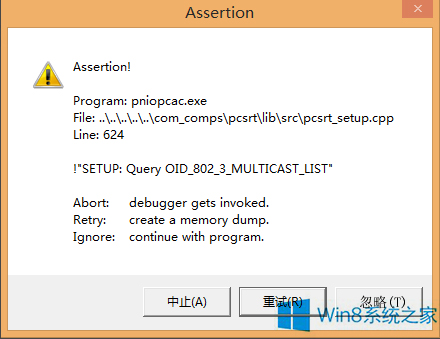
方法/步骤:
1、点击桌面左下方的开始按钮,选择运行。
2、在运行里输入services.msc 再确认,如下图:
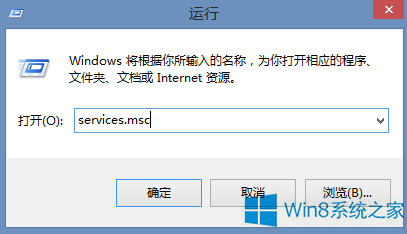
3、在服务项里的SIMATIC IEPG Help service 和S7TraceserviceX 两项服务,如下图红色方框里所示:

4、双击上述两个服务,在弹出的菜单里将启动类型改为手动或者禁止,如下图红色方框里所示:
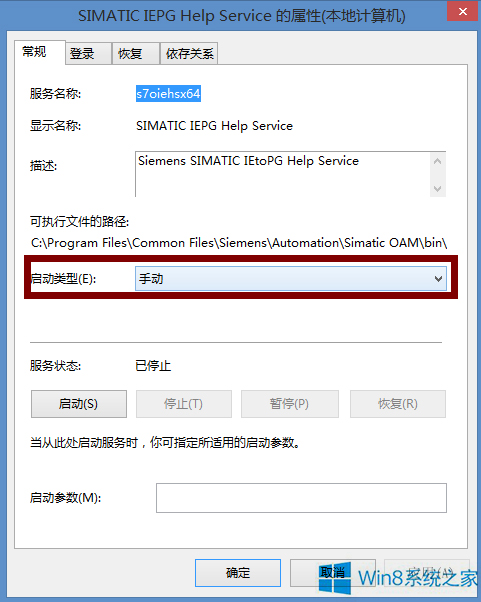

5、然后重启计算机即可!
以上就是Win8.1开机出现Pniopcac.exe报错的解决方法了,方法很简单,我们只需要把服务里面的SIMATIC IEPG Help service 和S7TraceserviceX 改成手动或者禁用,之后重启电脑即可。